
Создание сайта начинается с основ – HTML и CSS. HTML (HyperText Markup Language) отвечает за структуру страницы, а CSS (Cascading Style Sheets) – за оформление. Вместе они позволяют формировать функциональные и визуально привлекательные веб-страницы. Чтобы начать, важно понять, как эти два языка работают вместе и как эффективно использовать их возможности для создания современного, адаптивного интерфейса.
HTML предоставляет теги, которые определяют блоки контента: заголовки, параграфы, списки, изображения и другие элементы. Важно знать, как правильно использовать теги для обеспечения логичной структуры документа. Например, <header> для верхней части страницы, <footer> для нижней, а <section> для разделов контента. Эти элементы помогают не только в верстке, но и в поисковой оптимизации (SEO), так как корректно структурированный HTML облегчает поисковым системам понимание содержания страницы.
CSS используется для управления внешним видом элементов. Для начала достаточно освоить основные свойства, такие как color, font-size, margin и padding. С помощью этих свойств можно менять текстовые стили, отступы и размеры элементов. Для достижения лучшего результата рекомендуется изучить методы позиционирования, такие как flexbox и grid, которые значительно упрощают создание адаптивных макетов.
Важно также понимать, как применяются медиа-запросы в CSS. Они позволяют изменять стили в зависимости от размеров экрана, что критично для создания мобильных версий сайта. Например, с помощью медиа-запросов можно сделать так, чтобы элементы сайта на маленьких экранах отображались в одну колонку, а на больших – в несколько. Это основа адаптивного дизайна, который необходим для современного интернета.
Выбор структуры сайта: как определить базовые элементы
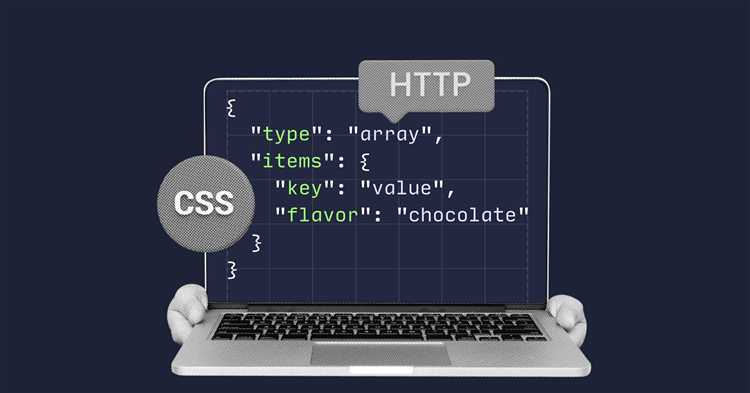
Главные разделы сайта включают:
1. Навигация – важнейшая часть структуры. Правильно организованная навигация помогает пользователям быстро ориентироваться. Это может быть горизонтальное меню в шапке сайта, вертикальное меню в боковой панели или даже скрытое меню, которое раскрывается при необходимости. Главное – удобство и логика расположения ссылок.
2. Хедер (шапка) – верхняя часть страницы, обычно содержащая название сайта, логотип и основное меню. Важно, чтобы хедер был заметным и понятным, обеспечивая доступ ко всем основным разделам сайта с любой страницы.
3. Контентная область – центральная часть, где отображается основная информация. Она может быть разделена на несколько блоков: текст, изображения, видео или формы. Сюда также могут входить карусели или слайдеры для презентации материалов.
4. Футер (подвал) – нижняя часть страницы, которая часто включает копирайт, контактные данные, ссылки на политику конфиденциальности и другие страницы, которые могут быть полезны пользователю. Он должен быть простым, но информативным.
5. Боковая панель – элемент, который часто используется для размещения дополнительных блоков информации, таких как новости, ссылки на популярные статьи, или форма подписки на рассылку. Использование боковой панели должно быть ограничено, чтобы не перегрузить страницу.
Рекомендуется, чтобы структура сайта была простой и интуитивно понятной. Избегайте перегрузки элементов, чтобы пользователь мог сосредоточиться на главном контенте. Размещение элементов должно следовать логике восприятия: от самого важного к менее значимому. Также стоит учитывать адаптивность структуры, обеспечив корректное отображение на различных устройствах.
Создание семантической разметки с помощью HTML
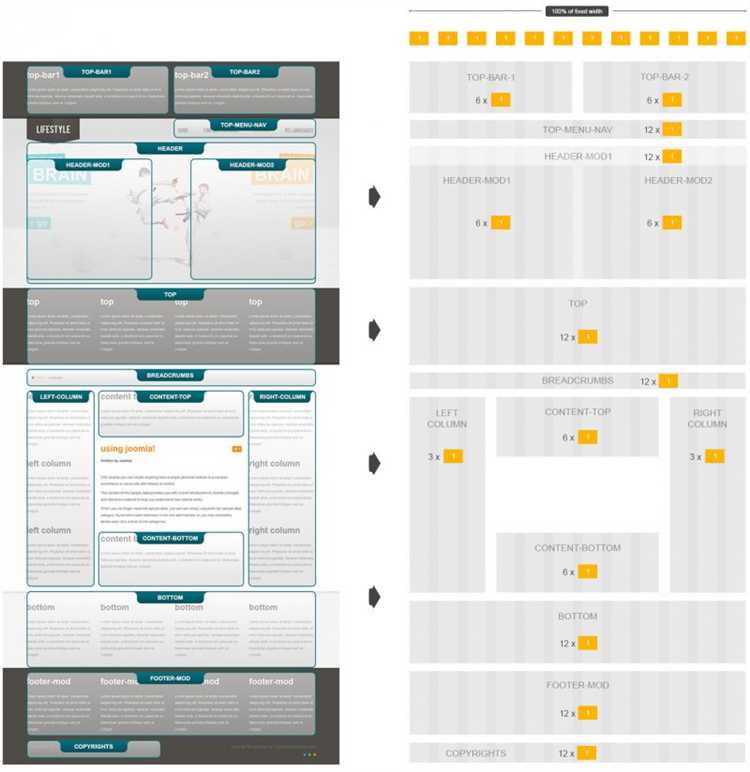
Семантическая разметка в HTML помогает улучшить структуру и доступность веб-страниц. Семантические элементы передают смысл контента и облегчают восприятие как пользователями, так и поисковыми системами. В отличие от обычных блоков, которые служат исключительно для визуального оформления, семантические теги описывают содержимое и его назначение.
Основные семантические элементы, которые следует использовать при создании страницы:
<header> – элемент для шапки страницы или раздела. Внутри обычно размещаются логотип, меню навигации и заголовки.
<nav> – элемент для группировки навигационных ссылок. Он помогает поисковым системам понять, где начинается основная навигация на сайте.
<article> – используется для выделения самостоятельных частей контента, таких как новости, блоги или посты. Он может быть независимым и логически завершённым, таким образом его можно перенести или повторно использовать.
<section> – представляет собой тематическую секцию страницы. Это логическое деление контента, которое помогает организовать материалы на страницы по разделам. Каждый <section> должен быть связан с заголовком <h1>–<h6>.
<aside> – используется для второстепенного контента, который связан с основным, но не является обязательным для понимания. Это может быть боковая панель с дополнительной информацией, рекламой или ссылками.
<footer> – элемент для нижней части страницы или раздела, где обычно размещаются контактные данные, авторские права и ссылки на политику конфиденциальности.
<main> – основной блок контента, который содержит уникальную информацию для страницы. Этот тег помогает выделить важную часть контента и облегчить навигацию для пользователей и поисковых систем.
Важно помнить, что семантика HTML не только помогает пользователю быстрее ориентироваться на сайте, но и способствует улучшению SEO-оптимизации. Четко структурированные страницы с правильной семантической разметкой получают более высокие позиции в поисковых системах.
Использование семантических тегов делает код более читаемым и поддерживаемым. Это также важно для доступности, так как экранные читалки могут правильно интерпретировать содержание страницы для людей с ограниченными возможностями.
При создании семантической разметки важно избегать избыточных элементов и следить за логичной структурой. Каждый элемент должен иметь свое место и назначение, иначе страница потеряет свою структуру и читаемость.
Как использовать CSS для стилизации блоков и элементов

Для стилизации блоков и элементов в CSS важно правильно выбирать селекторы и задавать конкретные свойства, которые обеспечат нужный внешний вид. CSS позволяет изменять размеры, отступы, шрифты, цвета и многие другие параметры. Один из ключевых аспектов – использование классов и идентификаторов для точного выбора элементов.
Используя селекторы, можно точно определить, какие элементы должны быть стилизованы. Например, для стилизации всех абзацев на странице используется селектор типа: p {}. Для более точного выбора применяют классы и ID. Классы используются, когда необходимо стилизовать несколько элементов одинаково, а ID – для уникальных элементов. Пример: .block {} или #header {}.
Блочные элементы (например, div) можно стилизовать с помощью свойств width, height, margin, padding. Для управления пространством между блоками применяют margin, а для внутренних отступов – padding. Например:
.block {
margin: 20px;
padding: 10px;
width: 100%;
height: 200px;
}
Чтобы стилизовать элементы текста, такие как h1, p, и другие, используют свойства font-size, font-family, line-height. Для изменения цвета текста применяется свойство color, а для фона блока – background-color. Например:
h1 {
font-size: 36px;
font-family: Arial, sans-serif;
color: #333;
}
Кроме этого, важно понимать, как управлять позиционированием элементов. Для этого используется свойство position. Оно может быть задано как static, relative, absolute или fixed, что влияет на поведение элемента относительно его родительского контейнера. Например, если нужно закрепить элемент в верхней части страницы, используем:
.header {
position: fixed;
top: 0;
width: 100%;
}
Для создания сетки и размещения блоков внутри контейнера используется свойство display, особенно в комбинации с flex или grid. Flexbox позволяет выстраивать элементы в строку или колонку, а CSS Grid – создавать более сложные макеты. Пример использования Flexbox:
.container {
display: flex;
justify-content: space-between;
}
Использование псевдоклассов, таких как :hover, :active, позволяет динамически изменять стили элементов при взаимодействии с пользователем. Например, для кнопки, которая меняет цвет при наведении:
.button:hover {
background-color: #007BFF;
}
Кроме того, для создания адаптивных макетов можно использовать медиазапросы, которые изменяют стили в зависимости от ширины экрана. Это позволяет создавать гибкие и удобные интерфейсы. Пример медиазапроса:
@media (max-width: 768px) {
.container {
flex-direction: column;
}
}
Важно помнить, что порядок применения стилей имеет значение. Специфичность селекторов и порядок их написания в CSS файле влияют на то, какие стили будут применены в случае конфликта. Рекомендуется соблюдать порядок: сначала общие стили, затем более специфичные.
Работа с адаптивной версткой: медиазапросы и их применение
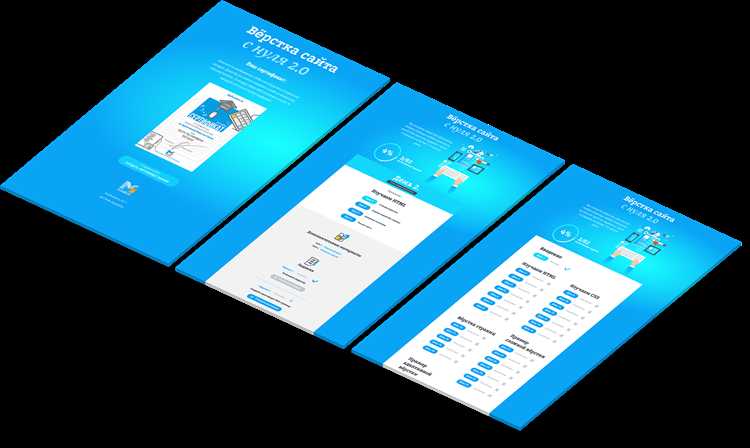
Основной синтаксис медиазапроса выглядит так: @media с указанием условия и блока CSS-правил, которые должны применяться, если условие выполнено. Пример медиазапроса для устройств с шириной экрана не более 768 пикселей:
@media (max-width: 768px) {
body {
font-size: 14px;
}
}
Этот код изменяет размер шрифта на 14px, если ширина экрана устройства меньше или равна 768 пикселям. Медиазапросы помогают сделать сайт удобным для просмотра на мобильных устройствах, планшетах и десктопах, обеспечивая корректное отображение контента.
Применение медиазапросов начинается с базовой верстки для больших экранов (например, для десктопов), а затем добавляются условия для меньших экранов. Это подход, называемый «мобильным первым» (mobile-first). В нем создаются стили для мобильных устройств, а затем с помощью медиазапросов добавляются изменения для больших экранов.
Пример медиазапроса для улучшения отображения на планшетах:
@media (min-width: 768px) and (max-width: 1024px) {
.container {
padding: 20px;
}
}
Этот запрос задает отступы для контейнера на устройствах с шириной экрана от 768 до 1024 пикселей, что идеально подходит для планшетов.
При работе с медиазапросами важно учитывать разрешение экрана, особенно на устройствах с высокой плотностью пикселей, таких как Retina-дисплеи. Для этого можно использовать условие @media screen and (min-resolution: 2dppx), которое позволяет задать стили для устройств с высокой плотностью пикселей, чтобы изображения и другие элементы выглядели четкими.
Пример медиазапроса для высокой плотности пикселей:
@media screen and (min-resolution: 2dppx) {
.logo {
background-image: url('logo@2x.png');
}
}
Использование медиазапросов не ограничивается только размерами экрана. Например, можно изменять стили в зависимости от ориентации устройства (пейзажной или портретной), что полезно для улучшения пользовательского опыта на мобильных устройствах:
@media (orientation: landscape) {
.header {
font-size: 20px;
}
}
Для обеспечения корректной работы адаптивной верстки рекомендуется проводить тестирование на реальных устройствах, чтобы избежать неожиданных проблем с отображением контента. Также стоит помнить, что медиазапросы должны быть логично структурированы, чтобы избежать дублирования и избыточных стилей.
Медиазапросы – это мощный инструмент, который помогает сделать веб-сайт универсальным и удобным для пользователей на разных устройствах. Их грамотное использование позволяет создать интерфейс, адаптирующийся под любые условия просмотра, улучшая взаимодействие с пользователем и производительность сайта.
Основы позиционирования: как использовать position, float и flexbox

Существует три основных способа для управления расположением элементов на странице: с помощью свойств position, float и flexbox. Каждое из этих свойств имеет свою специфику и подходит для разных ситуаций. Рассмотрим их подробнее.
position – это свойство, которое позволяет изменять поведение элемента в контексте его расположения на странице. Оно может принимать несколько значений:
- static: это значение по умолчанию, элементы располагаются на странице в порядке их появления в HTML-документе.
- relative: элемент позиционируется относительно его обычного положения. Свойства
top,right,bottom,leftсмещают элемент относительно того места, где он был бы в обычной раскладке. - absolute: элемент позиционируется относительно ближайшего родительского элемента с ненулевым значением
position, или отbody, если такого нет. Это позволяет точно расположить элемент в любом месте страницы. - fixed: элемент фиксируется относительно окна браузера. Он остаётся на экране даже при прокрутке страницы.
- sticky: элемент ведет себя как
relativeдо тех пор, пока не достигнет заданного положения, после чего становится фиксированным.
Свойство float раньше широко использовалось для обтекания текста вокруг изображений или других элементов. Оно позволяет «вывести» элемент влево или вправо, заставляя окружающий контент обтекать его. Однако float имеет свои ограничения, такие как потребность в «очистке» (использование clear), чтобы избежать наложения элементов.
Для того чтобы использовать float для элементов, можно задать ему значения left или right. Например, если нужно, чтобы изображение обтекал текст, применяется следующий код:
img {
float: left;
margin-right: 10px;
}С появлением flexbox многие ограничения float ушли в прошлое. Flexbox – это мощная система для создания гибких и адаптивных макетов. Главное преимущество flexbox заключается в том, что он позволяет легко управлять расположением элементов вдоль одной оси, как по горизонтали, так и по вертикали. Чтобы использовать flexbox, нужно задать родительскому элементу свойство display: flex.
С помощью flexbox можно задавать распределение элементов внутри контейнера, их выравнивание и порядок. Например, чтобы выровнять элементы по центру, используется следующий код:
div {
display: flex;
justify-content: center;
align-items: center;
}Здесь justify-content отвечает за выравнивание элементов по основной оси (горизонтально по умолчанию), а align-items – по перекрестной оси (вертикально по умолчанию). Эти свойства делают flexbox более гибким и удобным в использовании, чем float.
Важно помнить, что каждый из этих методов позиционирования имеет свою сферу применения. position удобен для точного позиционирования элементов в контексте страницы. float был полезен для размещения изображений и текста, но сегодня его часто заменяют более современными методами. flexbox является отличным выбором для создания адаптивных и легко управляемых макетов.
Как правильно работать с шрифтами и текстовыми стилями в CSS

В CSS существует множество свойств, которые позволяют гибко настраивать шрифты и текст. Чтобы создавать удобочитаемые и эстетически привлекательные страницы, важно правильно их использовать.
Основные свойства, которые отвечают за шрифты:
- font-family – задает шрифт для текста. Рекомендуется всегда указывать несколько вариантов шрифтов для обеспечения кроссбраузерности. Пример:
font-family: "Helvetica", "Arial", sans-serif;Перечисление шрифтов идет по убывающей предпочтительности. Если первый шрифт не поддерживается, браузер использует следующий.
- font-size – устанавливает размер шрифта. Используйте относительные единицы, такие как
emилиrem, чтобы обеспечить гибкость на разных устройствах. Например:
font-size: 1.2rem;Это позволяет размеру текста масштабироваться в зависимости от настроек шрифта родительского элемента или корня документа.
- font-weight – определяет толщину шрифта. Вместо числовых значений, например,
font-weight: 700;, предпочтительно использовать ключевые слова:normal,boldиbolder.
- line-height – регулирует межстрочный интервал, что влияет на читаемость текста. Обычно используется значение от 1.4 до 1.6, например:
line-height: 1.5;Важное правило: межстрочный интервал должен быть больше размера шрифта, чтобы текст не казался сжатыми строками.
- letter-spacing – настройка расстояния между буквами. Это свойство полезно для улучшения читабельности, особенно при использовании крупных заголовков. Например:
letter-spacing: 0.05em;- text-transform – позволяет изменять регистр текста. Например,
text-transform: uppercase;переведет все буквы в верхний регистр.
- text-align – задает выравнивание текста по левому, правому краю или по центру. Пример:
text-align: center;Выравнивание текста важно для обеспечения хорошего визуального восприятия. Особенно это важно для заголовков, где центровка часто улучшает внешний вид.
- text-decoration – используется для добавления или удаления линий (например, подчеркивания). Пример:
text-decoration: underline;Но следует помнить, что избыточное использование подчеркиваний может сбивать с толку, так как оно часто ассоциируется с ссылками.
- font-style – управляет наклоном текста (курсив). Пример:
font-style: italic;Это свойство стоит использовать аккуратно, так как оно может ухудшать читаемость, особенно при использовании в больших объемах текста.
Советы по работе с шрифтами и текстом:
- Всегда тестируйте шрифты на различных устройствах и разрешениях экрана, чтобы убедиться в их читаемости.
- Используйте шрифты с лицензией для веб-использования, например, Google Fonts, чтобы избежать юридических проблем.
- Не перегружайте страницу множеством разных шрифтов. Лучше ограничиться двумя или тремя шрифтами для всего сайта.
- Для улучшения производительности избегайте загрузки слишком большого количества разных начертаний шрифтов (например, жирных, курсивных и обычных) из-за увеличения времени загрузки.
Правильное использование шрифтов и текстовых стилей поможет не только создать привлекательный дизайн, но и улучшить восприятие контента пользователями.
Интерактивность сайта с помощью CSS-анимаций и переходов
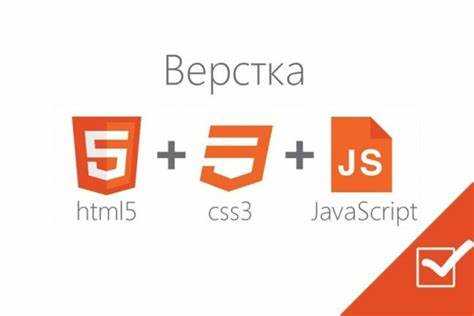
CSS-анимации и переходы позволяют добавить на сайт визуальную динамику и интерактивность без использования JavaScript. Это улучшает восприятие интерфейса, делает его более живым и привлекательным. Важно использовать анимации с умом, чтобы не перегрузить сайт и не ухудшить его производительность.
Переходы (transitions) позволяют плавно изменять стиль элемента при изменении состояния, например, при наведении курсора. Для создания перехода нужно указать свойство, которое будет изменяться, а также длительность и тип изменения.
Пример простого перехода при наведении на кнопку:
button {
background-color: #007bff;
color: white;
padding: 10px 20px;
border: none;
cursor: pointer;
transition: background-color 0.3s ease-in-out;
}
button:hover {
background-color: #0056b3;
}
В данном примере цвет фона кнопки изменяется плавно за 0.3 секунды при наведении курсора. Параметр «ease-in-out» отвечает за плавное ускорение и замедление перехода.
Анимации (animations) позволяют создавать более сложные и продолжительные эффекты. Они могут включать несколько ключевых кадров, между которыми браузер плавно меняет стили. Для создания анимации используется свойство @keyframes.
Пример анимации для кнопки, которая будет увеличиваться при наведении:
@keyframes scaleUp {
0% {
transform: scale(1);
}
100% {
transform: scale(1.1);
}
}
button {
background-color: #28a745;
color: white;
padding: 10px 20px;
border: none;
cursor: pointer;
animation: scaleUp 0.3s ease-in-out;
}
button:hover {
animation: scaleUp 0.3s forwards;
}
В данном примере кнопка увеличивается на 10% при наведении. Свойство forwards указывает, что анимация будет сохранять последний ключевой кадр после завершения.
При создании анимаций и переходов важно учитывать производительность. Использование сложных анимаций с большим количеством элементов может замедлить работу сайта, особенно на мобильных устройствах. Для улучшения производительности рекомендуется использовать transform и opacity, так как они не требуют перерасчета макета страницы.
Также следует избегать анимаций, которые могут отвлекать пользователя от основной цели страницы. Анимации должны быть логичными и служить улучшению взаимодействия с интерфейсом, а не отвлекать от контента.
Вопрос-ответ:
Что такое HTML и CSS, и как они используются при верстке сайта?
HTML (HyperText Markup Language) и CSS (Cascading Style Sheets) — это два языка, которые применяются для создания веб-страниц. HTML задает структуру контента: текст, изображения, таблицы, ссылки и другие элементы. CSS отвечает за оформление этих элементов: цвета, шрифты, расположение, размеры и другие визуальные характеристики. Взаимодействие этих языков позволяет создать сайт с нужной функциональностью и внешним видом.
Как можно оформить текст на сайте с помощью CSS?
С помощью CSS можно менять шрифты, их размеры, цвет, выравнивание и многое другое. Например, для изменения шрифта используется свойство `font-family`, для установки размера шрифта — `font-size`, а для изменения цвета текста — `color`. Чтобы выровнять текст по центру, можно использовать свойство `text-align: center`. Также возможно использование различных стилей для заголовков, абзацев и других текстовых элементов.
Какие методы выравнивания элементов с помощью CSS существуют?
В CSS для выравнивания элементов используются несколько методов. Один из самых популярных — это `text-align`, который применяется для выравнивания текста или строковых элементов внутри блока. Для выравнивания блоковых элементов используется свойство `margin`, например, `margin: 0 auto;` для горизонтального центрирования. Также для более сложных макетов можно использовать Flexbox или Grid — они дают больше гибкости в размещении элементов на странице.
Что такое класс и идентификатор в HTML и CSS, и чем они отличаются?
Классы и идентификаторы — это атрибуты, которые применяются к HTML-элементам, чтобы задать им стили в CSS. Класс обозначается через точку (например, `.container`), а идентификатор — через решетку (например, `#header`). Основное отличие в том, что класс можно применить к нескольким элементам на странице, а идентификатор должен быть уникальным и применяться только к одному элементу. Классы обычно используются для стилизации группы элементов, а идентификаторы — для стилизации уникальных объектов на странице.
Какие ошибки часто делают начинающие верстальщики при работе с HTML и CSS?
Одной из распространенных ошибок является неправильная структура HTML-документа, например, отсутствие закрывающих тегов или неверное вложение элементов. Также новички часто забывают использовать семантические теги, что может затруднить восприятие контента. В CSS часто встречаются ошибки, такие как неправильное использование селекторов, дублирование стилей или недостаточное использование классов и идентификаторов. Важно также внимательно работать с отступами и выравниванием, чтобы элементы корректно отображались на разных устройствах.






